在windows8中怎么设置语言栏的位置
摘要:适用范围:Windows8消费者预览版知识点分析:Windows8系统默认没有启用语言栏,需要先手动开启。操作步骤:1、将鼠标光标移动到屏幕...
适用范围:
Windows 8 消费者预览版
知识点分析:
Windows 8 系统默认没有启用语言栏,需要先手动开启。
操作步骤:
1、将鼠标光标移动到屏幕右下,在弹出的菜单上点击“设置”,参见下图

2、在弹出的菜单上点击“控制面板”,打开“控制面板”,参见下图
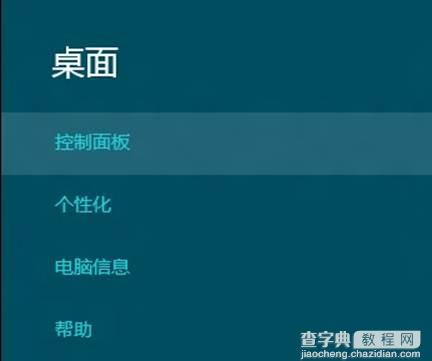
3、点击“更改输入法”,参见下图
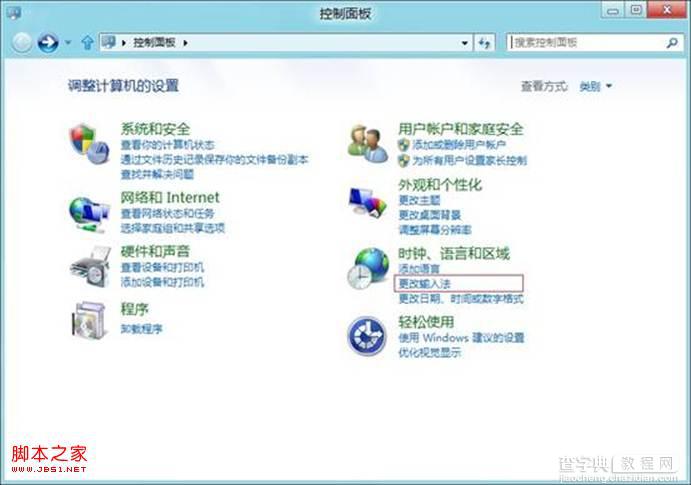
4、打开“语言”窗口,点击左侧“高级设置”,参见下图
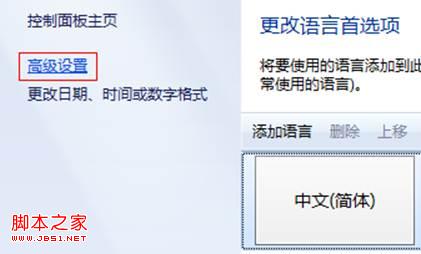
5、打开“高级设置”,勾选“使用桌面语言栏(可用时)”,并左键点击“选项”,参见下图

6、在打开的“文本服务和输入语言”对话框中,设置调整语言栏位置,参加下图
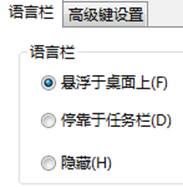
【在windows8中怎么设置语言栏的位置】相关文章:
★ Win10预览版14328中怎么设置内置移动wifi热点?
★ Win10 RS2版中怎么给Windows Defender安装皮肤?
★ win10系统显卡设置要怎么操作?win10系统显卡设置具体操作方法
★ Win10/Win7/win8个.1系统怎么关闭台式机的喇叭?
